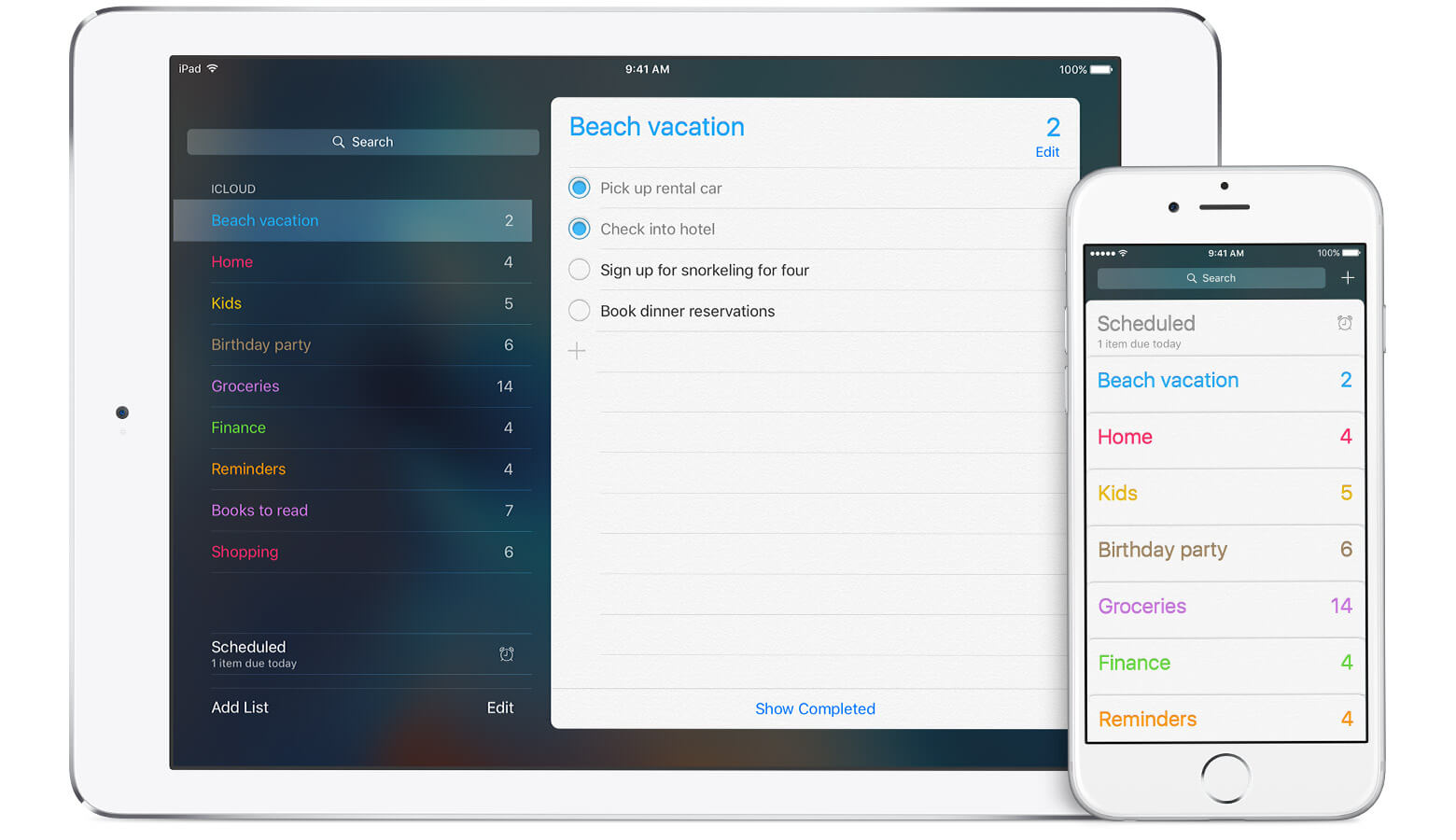La app de Recordatorios nos permite recordar recados, listas de libros, artículos de la compra o, simplemente, anotar tareas pendientes. Sin embargo, Recordatorios ofrece muchas más funciones de las que podemos ver a simple vista.
En concreto, las tres funciones que vamos a ver hoy son: que un recordatorio nos avise en un día y hora concreto (de forma repetida si es necesario), que nos avise en un lugar concreto y cómo establecer su prioridad y añadir notas.
Lo primero que tenemos que hacer es entrar en los detalles del recordatorio en cuestión. El proceso es muy similar en todos los dispositivos:
- Abrimos la app Recordatorios.
- Buscamos el recordatorio y lo tocamos (se abre el teclado, excepto en el Mac).
- Pulsamos la "i" a la derecha del recordatorio.
Una vez hemos llegado aquí se nos presentan diversas opciones.
Avisarme un día
Avisarme en un día servirá para que el recordatorio nos presente una notificación en la fecha y hora que hayamos elegidos, además, podremos configurar que dicha alarma se repita a ciertos intervalos hasta que decidamos que termine.
- Activamos "Avisarme un día".
- Tocamos "Alarma".
- Usamos el deslizador para elegir día y hora.
- Opcionalmente podemos tocar en "Repetir" y elegir entre todos los días, semanas, meses, entre otros.
- Opcionalmente (y solo si activamos repetir) podemos tocar "Terminar" e introducir una fecha en la que deja de repetirse el aviso.
- Pulsamos OK.
Avisarme en un lugar
La opción de avisar según la ubicación puede no estar disponible en algunos modelos de iPad o Mac. Tengamos en cuenta que, como los recordatorios se sincronizan en todos nuestros dispositivos, podemos programar un aviso en el Mac y que nos suene en el iPhone.
- Activamos "Avisarme en un lugar".
- Tocamos "Ubicación".
- Buscamos un lugar o usamos una de las opciones disponibles.
- Elegimos si queremos ser avisados "Cuando llegue" o "Cuando me vaya"
- Usando el tirador de color negro ampliamos o reducimos el perímetro a partir del cual se nos avisará.
- Tocamos Detalles.
- Tocamos OK.
Prioridad y Notas
En el apartado "Prioridad" podemos elegir entre No, !, !! y !!!. Estas exclamaciones se añaden en color rojo delante del recordatorio para hacerlo más visible. Se trata simplemente de una función visual para resaltar la importancia de algunos recordatorios.
En la parte más inferior encontramos "Notas" donde podemos apuntar lo que necesitemos para completar debidamente un recordatorio.
Artículos relacionados:
- Multiples listas en Recordatorios
- URL en recordatorios, un truco de Siri
- Sobre el centro de notificaciones